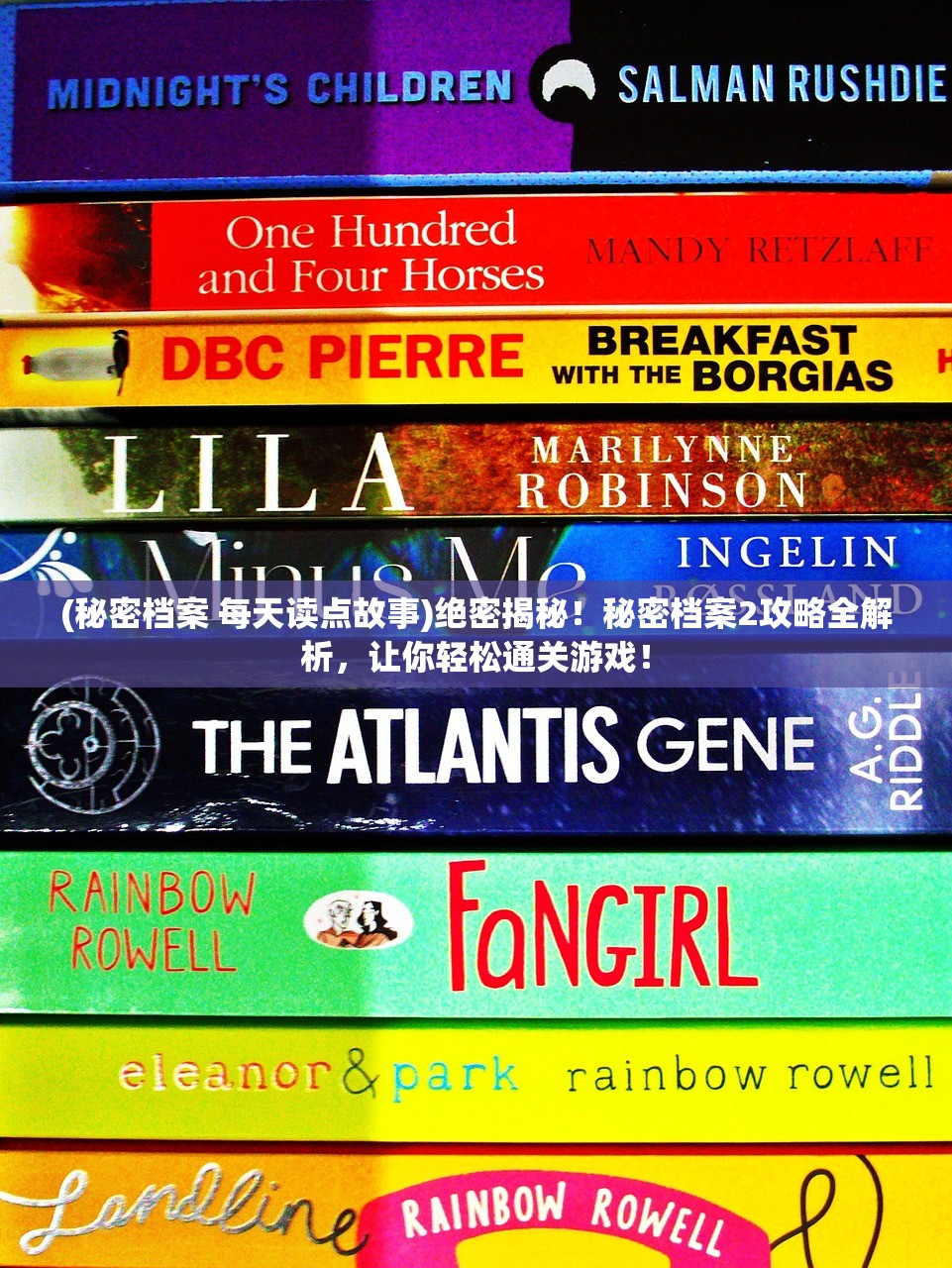电脑重装系统后无法连接网络?解决办法一网打尽,让你轻松上网!
电脑重装系统后无法连接网络?解决办法一网打尽,让你轻松上网!
随着电脑技术的普及,许多用户在遇到电脑运行缓慢或出现故障时,会选择重装系统来解决问题,重装系统后有时会遇到无法连接网络的困扰,本文将从多个角度分析这一问题,并提供一系列解决方案,帮助你轻松上网。
问题分析
1、硬件故障:电脑重装系统后,硬件设备可能无法正常识别,导致无法连接网络。
2、驱动程序丢失:重装系统后,部分驱动程序可能未被正确安装,导致网络设备无法正常工作。
3、网络设置问题:重装系统后,网络设置可能被重置,导致无法连接网络。
4、系统兼容性问题:部分操作系统可能与网络设备不兼容,导致无法连接网络。
解决方案
1、检查硬件设备
检查电脑的网络硬件设备,如网卡、路由器等是否正常,若发现硬件故障,及时更换或维修。
2、安装驱动程序
在重装系统后,及时安装网络设备的驱动程序,可以从官方网站下载对应的驱动程序,或者使用驱动精灵等软件自动安装。

3、修改网络设置
检查电脑的网络设置,确保IP地址、子网掩码、网关等参数正确无误,若不确定,可以尝试自动获取IP地址。
4、更换操作系统
若系统兼容性问题导致无法连接网络,可以尝试更换其他操作系统,如Windows 7、Windows 10等。
5、重置网络配置
在命令提示符(管理员)模式下,输入以下命令:
netsh winsock reset
然后重启电脑,尝试连接网络。
常见问答(FAQ)
1、问:为什么重装系统后无法连接网络?
答:可能原因有硬件故障、驱动程序丢失、网络设置问题、系统兼容性问题等。
2、问:如何检查网络设备是否正常?
答:可以通过设备管理器查看网络设备的状态,或者使用网络诊断工具进行检测。
3、问:如何安装网络设备的驱动程序?
答:可以从官方网站下载对应的驱动程序,或者使用驱动精灵等软件自动安装。
4、问:如何修改网络设置?
答:进入网络和共享中心,选择“更改适配器设置”,然后右键点击网络设备,选择“属性”,在“网络”选项卡中修改IP地址、子网掩码、网关等参数。
参考文献
1、《电脑故障排除与维修实用教程》,电子工业出版社,2015年。
2、《电脑故障诊断与修复实战》,清华大学出版社,2016年。
3、《电脑故障排除实例精讲》,化学工业出版社,2017年。
电脑重装系统后无法连接网络的问题并非无法解决,通过以上分析和解决方案,相信你能够轻松解决这一问题,重新享受网络带来的便利,在遇到类似问题时,不要慌张,耐心排查,一定能找到解决问题的方法。